
Samsung Galaxy S8 и Galaxy Note 8 являются мощными мультимедийными устройствами и устройствами для работы с изображениями. Стрелка 12MP f / 1.7 на задней панели обоих устройств обеспечивает отличные характеристики в различных условиях освещения, а также имеет несколько наконечников в рукаве для более богатого опыта. Это включает в себя возможность снимать видео в замедленном режиме, что может быть полезно для съемки некоторых спортивных сцен или сцен с высокой интенсивностью.
Galaxy Note 8 и Galaxy S8 способны записывать замедленное видео со скоростью 240 кадров в секунду при разрешении 720p. Большинство других флагманских устройств Android также способны записывать замедленное видео со скоростью 120 кадров в секунду в разрешении Full HD, но этот параметр по каким-то причинам отсутствует в Note 8 и S8. Замедленная съемка в Note 8 / S8 также не так впечатляет, как в iPhone 8 / X, который также может записывать замедленное видео со скоростью 240 кадров в секунду и в разрешении Full HD.

В любом случае, если вы хотите узнать, как записать замедленное видео на Galaxy Note 8 и Galaxy S8, ознакомьтесь с ними ниже.
Шаг 1: Откройте приложение «Камера» на Galaxy Note 8 или Galaxy S8 и проведите пальцем вправо от видоискателя. Откроется меню «Режимы», в котором вам нужно выбрать опцию «Замедленная съемка». Обратите внимание, что Galaxy Note 8 / S8 способны записывать замедленное видео только с задней камеры.
Вы также найдете множество других режимов камеры, с которыми вы можете поиграть, если хотите.
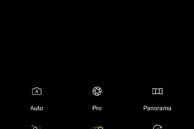
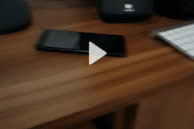
Шаг 2: Теперь все, что вам нужно сделать, это нажать кнопку записи и начать запись замедленного видео. Помните, что, поскольку Note 8 / S8 записывает замедленное видео со скоростью 720p @ 240fps, качество видео не будет таким впечатляющим, особенно при слабом освещении.
Шаг 3: Теперь вы можете воспроизводить замедленное видео из приложения Галерея на вашем устройстве. По умолчанию только определенная часть всего видео будет в замедленном режиме. Это можно настроить, перетащив ползунок внизу в область видео, которое вы хотите замедлить.
Вы можете настроить скорость замедленного воспроизведения — немного ускорить ее — поиграв со скоростью воспроизведения. Просто нажмите на кинопленку внизу, чтобы вызвать соответствующую опцию. Вы также можете иметь несколько замедленных частей в одном видео, используя опцию Разделить.
Теперь, когда вы знаете, как записывать замедленное видео на Galaxy S8 и Galaxy Note 8, пришло время поделиться ими с друзьями и семьей, чтобы немного посмеяться и пошутить. Вы можете без проблем загружать замедленное видео на все основные социальные сети, такие как Facebook, Instagram и Twitter.



